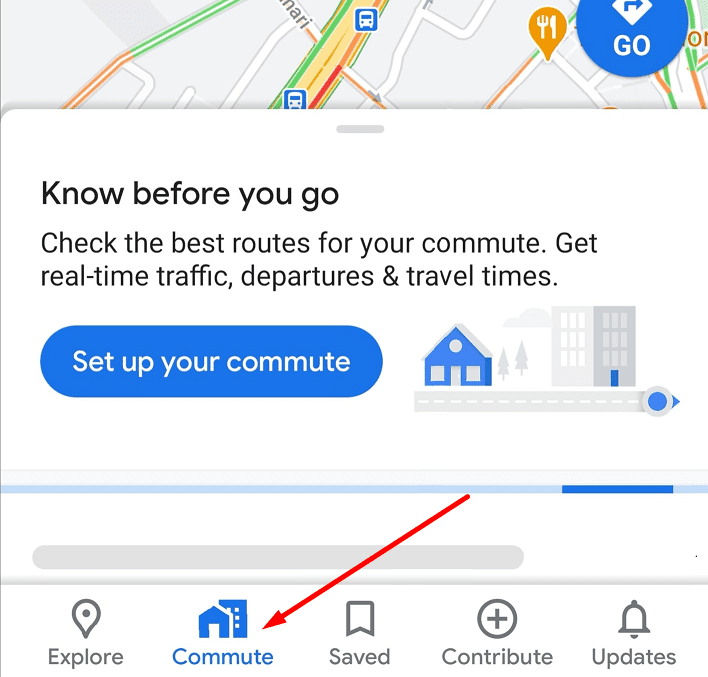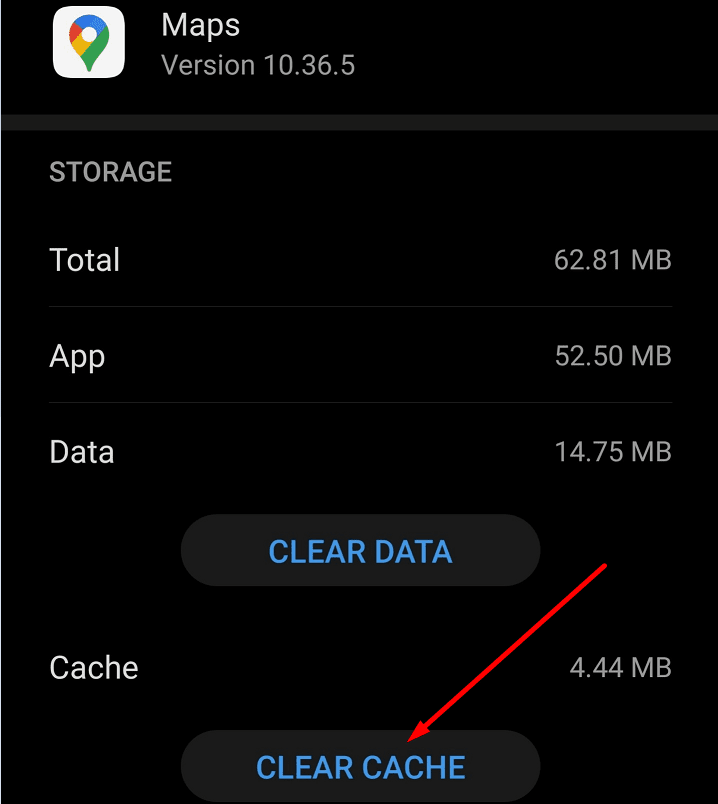Tìm con đường nhanh nhất đến đích của bạn là điều quan trọng nếu bạn đang vội và đã trễ một cuộc họp. Google Maps thường sử dụng tuyến đường nhanh nhất theo mặc định.
Nhưng đôi khi tuyến đường do ứng dụng hiển thị có thể không ngắn nhất về khoảng cách. Nó thực sự bực bội, đặc biệt là nếu bạn không có thêm vài phút tùy ý.
Vậy bạn sẽ làm gì nếu Google Maps không hiển thị cho bạn con đường nhanh nhất để đi?
Tại sao Google Maps không hiển thị tuyến đường nhanh nhất?
Nếu tuyến đường nhanh nhất bao gồm đường vào có kiểm soát hoặc quyền truy cập tạm thời bị hạn chế, Google Maps sẽ tìm kiếm một tuyến đường thay thế.
Ứng dụng thậm chí có thể không hiển thị tuyến đường nhanh nhất nếu một số hạn chế truy cập đã được thêm vào gần đây.
Thuật toán của ứng dụng có thể cố gắng tránh đẩy thêm lưu lượng truy cập vào các khu vực đã tắc nghẽn. Nếu việc chọn tuyến đường nhanh nhất có nghĩa là đi đến các khu vực đông đúc, ứng dụng có thể đề xuất một tuyến đường thay thế.
Ngoài ra, nếu tuyến đường nhanh nhất bao gồm các khu vực có nhiều đèn giao thông và / hoặc các khu vực bị giới hạn tốc độ giảm, thì tuyến đường tương ứng có thể ngắn nhất về khoảng cách, nhưng sẽ không phải là nhanh nhất. Nói cách khác, con đường ngắn nhất không nhất thiết phải là con đường nhanh nhất.
Google Maps không hiển thị tuyến đường nhanh nhất
Sử dụng tùy chọn đường đi làm
Nếu bạn khởi chạy ứng dụng trên thiết bị di động của mình, có một tùy chọn đường đi làm chuyên dụng sẽ tự động tìm tuyến đường nhanh nhất cho bạn.
- Khởi động ứng dụng Google Maps
- Vòi đi lại

- Nhập địa chỉ nhà riêng và cơ quan của bạn
- Chọn cách di chuyển (bằng ô tô, phương tiện công cộng, v.v.)
- Nhập thời gian đi lại của bạn
- Bật tùy chọn Hãy để Maps chọn tuyến đường tốt nhất hoặc xây dựng con đường của riêng bạn
- Nhấn Tiếp theo và lộ trình đi làm hàng ngày của bạn sẽ được thiết lập.
Ghi chúLưu ý: Mặt khác, một số người dùng cho rằng họ thực sự đã tắt tùy chọn Đi làm vì nó không hoạt động tốt. Kiểm tra những gì phù hợp nhất với bạn.
Cập nhật ứng dụng
Việc không sử dụng phiên bản mới nhất của ứng dụng có thể ảnh hưởng đến một số tính năng, bao gồm khả năng của ứng dụng để hiển thị cho bạn con đường nhanh nhất đến điểm đến của bạn.
mở ứng dụng Google Play Store hoặc App Store, tìm kiếm Google Maps và chạm vào nút Cập nhật bên cạnh ứng dụng (nếu có).
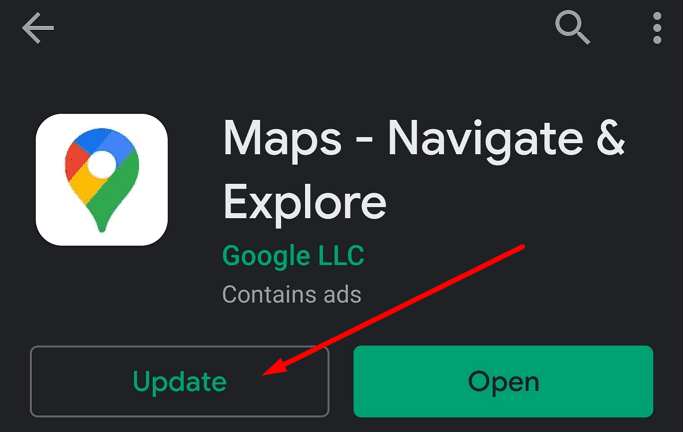
Xóa bộ nhớ cache
Nếu Google Maps không hiển thị tuyến đường nhanh nhất, có thể là do ứng dụng đang sử dụng dữ liệu được lưu trong bộ nhớ cache. Xóa bộ nhớ cache và kiểm tra xem sự cố đã được giải quyết chưa.
- Trên thiết bị di động của bạn, hãy truy cập cài đặt
- Chọn Ứng dụng
- Chọn Google Maps
- Bấm vào kho quyền mua
- Bấm vào xóa bộ nhớ cache cái nút

- Khởi động lại thiết bị của bạn và kiểm tra tuyến đường mới do ứng dụng đề xuất.